Возможно, вы захотите получить тип изображения с высоким разрешением. Сенсационным типом файлов, который вы могли бы использовать, является EPS. Хотя это не популярный формат изображений, он обладает уникальными функциями. Фактически, профессионалы используют этот формат изображения для высококачественной печати изображений из-за деталей, которые он воспроизводит. Именно поэтому он популярен среди больших плакатов и рекламных щитов.
Но в целом он не так известен и нуждается в большем освещении. Кроме того, не все средства просмотра изображений могут открыть этот файл. С другой стороны, PNG предлагает отличное качество изображения. Таким образом, вы можете сохранить качество вашего EPS-файла, преобразовав его в PNG. На этой ноте мы покажем вам, как конвертировать EPS в PNG с помощью лучших программ.
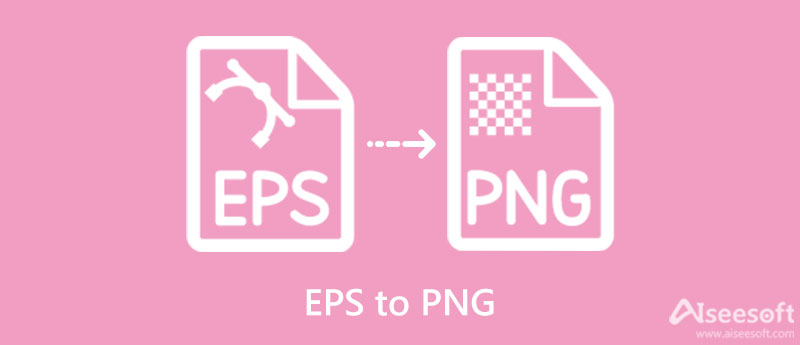
Вы, вероятно, задаетесь вопросом об этих форматах относительно их возможностей. Если это так, вы можете проверить разницу между EPS и PNG.
Общие сведения о формате EPS
EPS — это сокращение от Encapsulated Postscript. Это векторный формат изображения, используемый для печати изображений отличного качества. С помощью этого файла изображения пользователи могут собирать важную информацию о файле изображения с кратким описанием и предварительным просмотром. Одной из причин использования этого формата являются его возможности настройки. Кроме того, он высоко ценится из-за способности хранить графику и текст. Вдобавок ко всему, масштабирование этого файла изображения до любого размера не будет проблемой, потому что в процессе масштабирования качество не так дорого стоит.
Общие сведения о формате PNG
Файл изображения PNG или переносимая сетевая графика — это растровое изображение, которое создается путем назначения разделенных секций и разных цветов для построения общей графики. Этот формат изображения известен благодаря сжатию без потерь и доступности. Это означает, что он не отбрасывает никакой информации после сжатия, и вы можете открыть этот файл практически в любой программе для просмотра фотографий.
Теперь давайте узнаем, как конвертировать файлы EPS в PNG, используя лучшую программу. Здесь вы найдете онлайн- и офлайн-инструменты, которые помогут вам в преобразовании. Эти три инструмента снабжены функцией конвертации, и вы можете выбрать программу, удовлетворяющую вашим требованиям.
Бесплатный онлайн-конвертер изображений Aiseesoft — это инструмент веб-службы, который поможет вам эффективно и действенно преобразовать EPS в PNG за считанные секунды. Более того, преобразованный PNG может хорошо продаваться по качеству и макету исходного EPS. Кроме того, он позволяет добавлять и преобразовывать несколько изображений одновременно. При условии, что каждая фотография имеет максимальный размер файла 5 МБ, ее можно конвертировать в пакетном режиме. Помимо PNG, вы можете преобразовать файлы EPS в GIF и JPG.
Кроме того, все фотографии, добавленные в эту программу, удаляются после завершения процесса преобразования. Другими словами, вы получаете лучшее из мира, включая защиту конфиденциальности и массовое преобразование. С другой стороны, вот как изменить EPS на PNG.
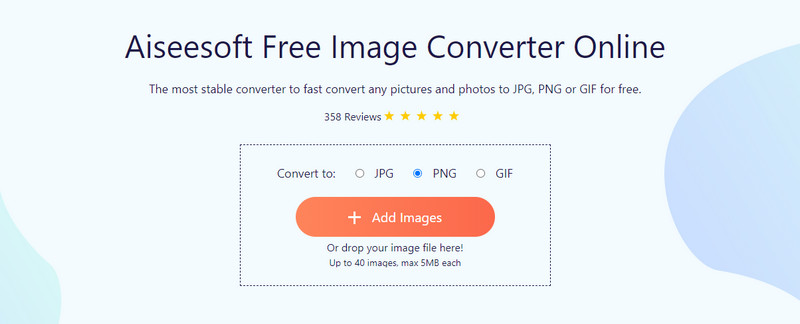
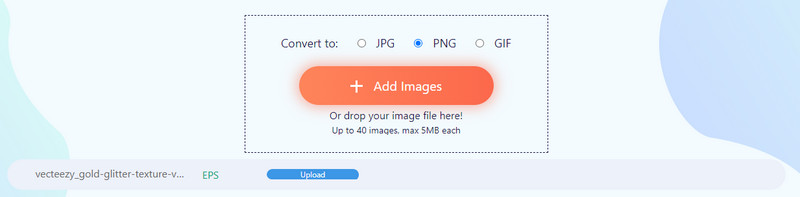
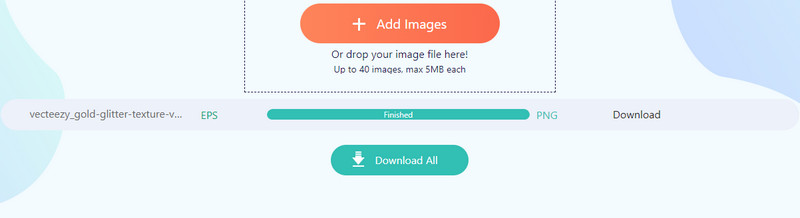
Еще один рекомендуемый инструмент конвертации — CloudConvert. Это поможет вам быстро и легко преобразовать EPS в PNG. Помимо файлов изображений, он также может конвертировать архивы, САПР, документы, электронные книги, шрифты, презентации, векторы и многое другое. Кроме того, программа позволяет загружать файлы с Google Диска и Dropbox. Точно так же вы можете использовать его для пакетного преобразования EPS в PNG. Если вы хотите узнать, как работает этот инструмент, следуйте инструкциям ниже.
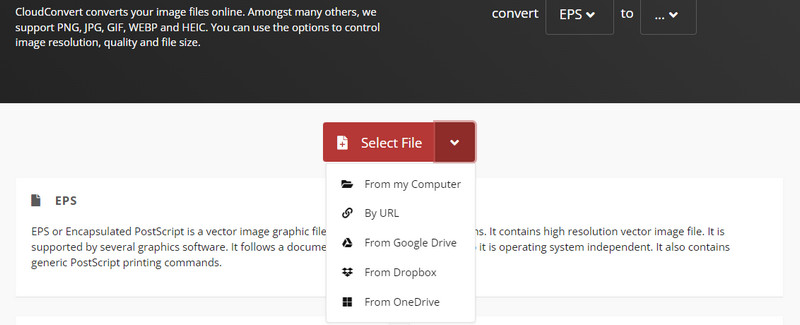
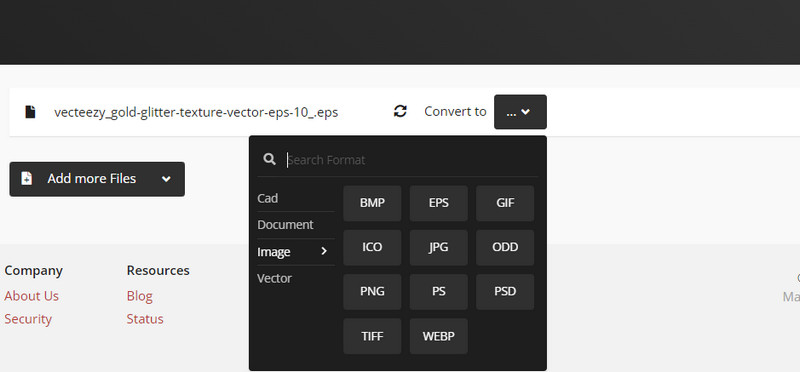
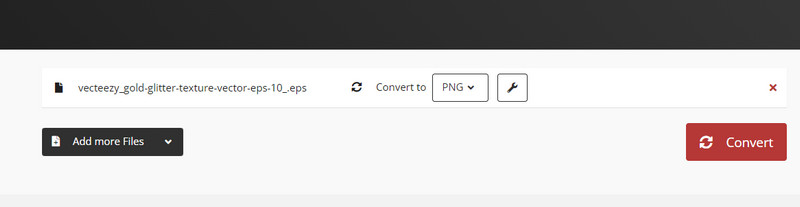
GIMP также является полезной программой, помогающей в преобразовании файлов. Это может помочь вам создать фотографию PNG из файла EPS. Помимо PNG, вы также можете создавать различные типы изображений, включая GIF, JPEG, HEIC, HEIF и многие другие. В некотором смысле, есть много форматов конвертации на выбор. Если вам нужны профессиональные инструменты для ремонта и исправление размытых фотографий, инструмент является близкой заменой Photoshop. Это означает, что он вполне может достичь стандарта. С другой стороны, см. шаги ниже, чтобы узнать, как конвертировать EPS в PNG.
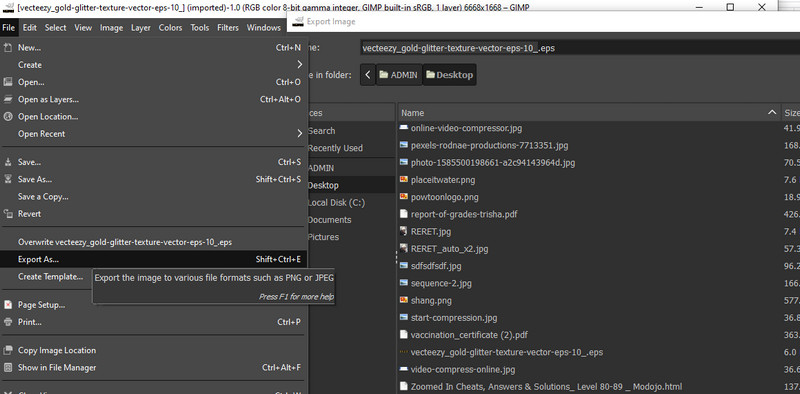
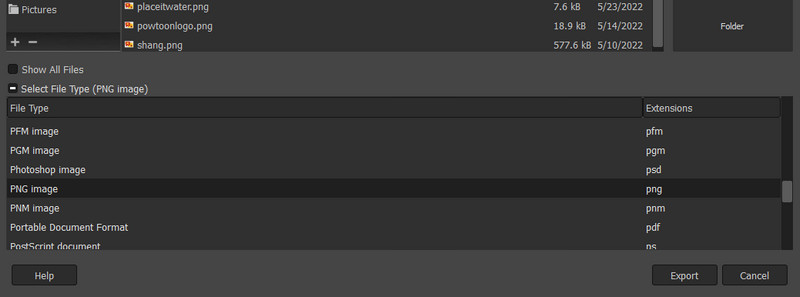
Как использовать ImageMagick для преобразования EPS в PNG?
Использование ImageMagick может быть немного сложным, потому что вам нужно использовать командную строку для преобразования файлов. Тем не менее, он может эффективно конвертировать фотографии.
Как конвертировать EPS в прозрачный PNG?
Вы можете попробовать использовать Photoshop, чтобы получить прозрачный фон PNG фото из ваших фотографий EPS.
Какая программа может открывать фотографии в формате EPS?
Не каждая программа может открывать фотографии в формате EPS. Если вы хотите просмотреть их, вы можете использовать Corel Draw, Adobe Illustrator, Photoshop и другие.
Заключение
Это программы, которые вы можете использовать для конвертировать EPS в PNG эффективно. Все они имеют базовые процедуры для преобразования файлов. Тем не менее, для сравнения, Aiseesoft Free Image Converter Online — это экономичный инструмент для пользователей разных ОС, поскольку он является онлайн-инструментом. Для пользователей, которым нужны некоторые необходимые инструменты для редактирования изображений, вы можете использовать настольное приложение GIMP.

Video Converter Ultimate — отличный видео конвертер, редактор и энхансер для преобразования, улучшения и редактирования видео и музыки в 1000 и более форматах.
100% безопасность. Без рекламы.
100% безопасность. Без рекламы.